如何将CAD直线调整为水平线
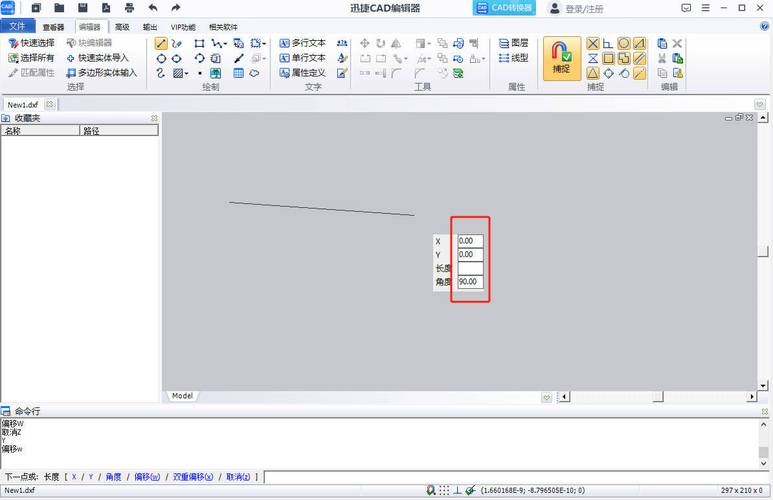
本文概述:在CAD(计算机辅助设计)软件中,准确调整直线为水平线是设计工作中的一个重要技能。本文将详细说明如何通过简单的几步操作,将不确定方向的直线调整为完全水平的状态。
在进行任何CAD设计时,确保图形的**精确性**至关重要。在工程绘图、建筑设计等领域,水平线通常发挥着**基础性**的作用。因此,掌握如何将直线调整为水平线,不仅有助于提高整体设计的**准确度**,而且能大幅减少后续因误差带来的修改时间。首先,启动CAD软件并打开你需要编辑的图纸文件。如果是首次使用,可以选择创建一个新的文件。接下来,选择界面上方或侧边栏的“直线”工具,在图纸上绘制一条任意方向的直线。假设这条直线并非水平,那么我们需要采取以下步骤将其调整为水平。### 方法一:使用坐标在CAD中,每个点都由一个二维的坐标(x, y)表示。利用这个特性,我们可以明确指定直线的起点和终点,使其完全水平。具体操作如下:1. 选择直线工具,并点击图纸上的一点作为起点。2. 在命令行中输入终点的x坐标值,使其与起点的x坐标不同,而y坐标保持不变。这可以通过直接输入数值或者用TAB键切换来完成。通过这种方式,你可以手动输入**坐标值**,从而保证直线的**水平性**。### 方法二:角度约束CAD提供了一种简便的方法来确保直线与某一特定角度对齐——即使用角度约束功能。按照以下步骤操作:1. 选择你想要调整的直线。2. 打开“属性”面板或者直接在命令行输入命令以访问调整设置。3. 找到“角度”选项并将其设置为0°,这代表直线的水平方向。这种方法十分快捷,尤其适用于需频繁应用水平线的场合。### 方法三:栅格捕捉与正交模式启用**栅格捕捉**和**正交模式**可以大大简化绘制水平线的过程。正交模式限制光标只能在水平和垂直方向上移动,而栅格捕捉帮助对齐已有的网格线。1. 确保“正交模式”已激活,可以通过按下F8键快速开启。2. 使用“直线”工具并开始绘制。此时,只需沿X轴方向拖动光标,直线便会被自动限制成水平。### 方法四:旋转工具在某些情况下,你可能需要旋转已有的直线以使其水平。以下是使用旋转工具的方法:1. 选择希望调整的直线。2. 使用旋转命令(通常是RO或直接从菜单选择)。3. 选择旋转基点,这通常是直线的一个端点。4. 输入所需的旋转角度(对于水平线,通常为-直线与X轴的夹角)。这些操作能够迅速地将斜线调整为水平,提高工作效率。总结来说,调整直线为水平线的多种方法给用户提供了很大的**灵活性**。无论是通过坐标调整、角度设置、栅格与正交组合,还是旋转命令,每种方法都有其适用的情境和优点。掌握这些技巧不仅能够提升你的CAD绘图技能,还能让你的设计更加**专业**和**精确**。通过不断练习和实际应用,你也能找到最适合自己的一套流程,从而在日常设计工作中游刃有余。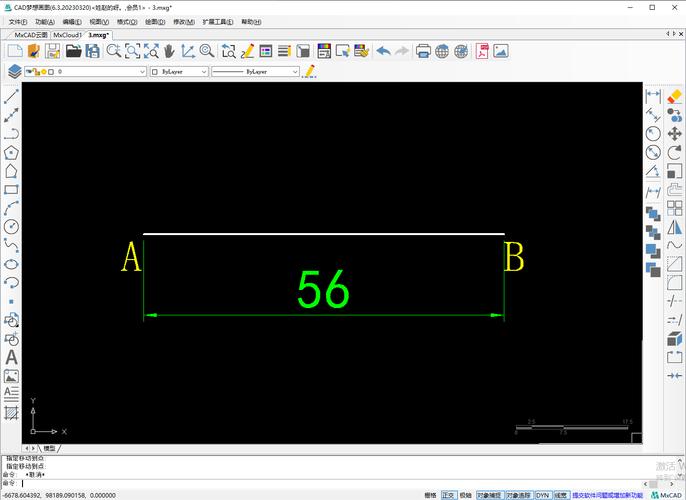
BIM技术是未来的趋势,学习、了解掌握更多BIM前言技术是大势所趋,欢迎更多BIMer加入BIM中文网大家庭(http://www.wanbim.com),一起共同探讨学习BIM技术,了解BIM应用!
相关培训